トラブルシューティング: 一般的なユーザー アクセスの問題
環境へのユーザー アクセスには複数の要因が影響します。 管理者は、診断を実行するコマンドを使って、環境へのユーザーアクセスを評価し、ユーザーが環境にアクセスできる理由またはアクセスできない理由に関する詳細と軽減策の提案を取得できます。
環境にアクセスするには、ユーザーが次の基準を満たしている必要があります。
- Microsoft Entra ID でのサインインが有効である。
- Dynamics 365 または Microsoft Power Platform で認識されているサービス プランを持つ有効なライセンスがあるか、またはアクティブなアプリごとのプランが環境にある。
- 環境の Microsoft Entra グループのメンバーになる (環境に関連付けられている場合)。
- 少なくとも 1 つの Dataverse セキュリティ ロールを直接、またはメンバーであるグループ チームに割り当てる。
環境内および環境内のリソース (アプリとデータ) へのユーザーのアクセス レベルは、そのユーザーに割り当てられたセキュリティ 環境ロールで定義された特権によって決定されます。 アクセス モードが管理または読み取り/書き込みであることも、環境内でのアクセス レベルを決定します。
ユーザー診断
次の手順を使用して、環境内のユーザーに対してユーザー アクセス診断を実行します。
Power Platform 管理センター で、環境を選択します。
設定>ユーザー + アクセス許可>ユーザーを選択します。
ユーザーを選択します。
診断を実行 を選択します。
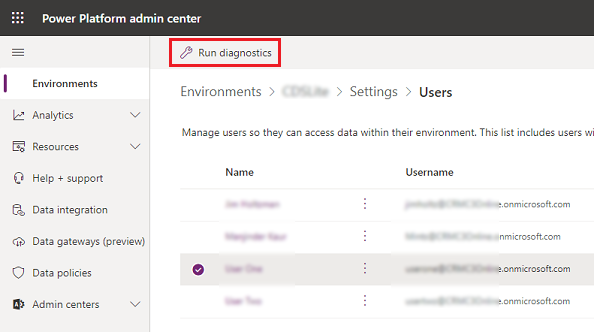
ユーザーの詳細を確認し、必要な修正措置を講じます。
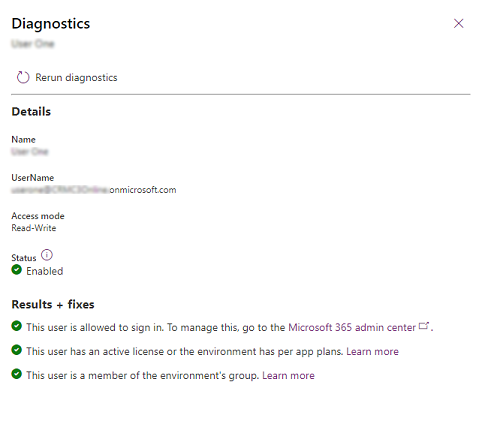
注意
診断を実行または再実行するアクションにより、Microsoft Entra ID のユーザー情報が環境の Dataverse データベースと同期され、ユーザーのプロパティに関する最新状況が提供されます。 診断実行でユーザー アクセスの問題の根本原因が解消されない場合は、作成したサポート チケットで診断実行の結果を提供してください。これは、Microsoft サポート エンジニアが問題をより早く解決するのに大いに役立ちます。
アクセスの問題
次の問題が以下で説明されています。
問題が表示されない場合:
- ここに質問の回答があるか確認してください: https://powerusers.microsoft.com/t5/Power-Apps-Community/ct-p/PowerApps1。
- サポート要求 を作成します。
Power Platform 管理センターのユーザー アクセス診断ツール
環境内のユーザー アクセスには、いくつかの要因が影響します。 管理者が環境へのユーザー アクセスとアクセスがあるなしの理由を診断できるように、Power Platform 管理センターの新しい「診断の実行」機能は、環境内の個々のユーザーに基本的なアクセス診断を提供します。 この機能は、ユーザーのサインインやその他の問題の考えられる原因を検出するのに役立ち、潜在的な緩和策を提案します。 ユーザー診断 を参照してください。
ユーザーにはロールがありません
ユーザーに役割がないことを示すエラー画面が表示された場合、システム管理者がユーザーにロールを割り当てる必要があります。 ロールは、ユーザーに直接割り当てることも、ユーザーが参加するグループ チームに割り当てることもできます。 ユーザーに Dataverse セキュリティ ロールを割り当てる方法については、ユーザーへのセキュリティ ロールの割り当て を参照してください。
ユーザーがレコードを表示できない/ユーザーがレコードにアクセスできる理由がわからない
レコードへのアクセス権の決定方法 を参照してください。
ユーザーがライセンスを持っていない/ユーザーが組織に属していない
- ライセンスがユーザーに割り当てられているかどうかを確認し、まだ割り当てられていない場合は割り当てます。 ユーザー アカウントにライセンスを追加 を参照してください。
- ライセンスが割り当てられると、ライセンスの変更が環境に同期されるまでに時間がかかる場合があります。 このユーザーの同期をトリガーするために、環境のシステム管理者がユーザーを環境に再追加できます。 ユーザーを Dataverse データベースがある環境に追加 を参照してください。
ユーザーが環境のセキュリティ グループのメンバーではない
- 環境のシステム管理者として、環境が Microsoft Entra グループと関連付けられていることを確認します。 参照: セキュリティ グループを環境に関連付ける。
- アクセスの問題を持つユーザーが、環境に関連付けられているグループのメンバーであることを確認してください。 セキュリティ グループを作成し、セキュリティ グループにメンバーを追加 を参照してください。
- 環境のグループのユーザー メンバーシップが更新されると、変更が環境に同期されるまでに時間がかかる場合があります。 このユーザーの同期をトリガーするために、環境のシステム管理者がユーザーを環境に再追加できます。 ユーザーを Dataverse データベースがある環境に追加 を参照してください。
ユーザーには十分なアクセス許可がありません
Customer Engagement アプリ (Dynamics 365 Sales、Dynamics 365 Customer Service、Dynamics 365 Field Service、Dynamics 365 Marketing、および Dynamics 365 Project Service Automation) にアクセスするのに十分な権限がありません。 システム管理者は、次の手順を実行する必要があります。
Power Platform 管理センターで、環境を選択します。
設定>ユーザー + 権限>ユーザーを選択します。
ユーザー レコードを開きます。
その他のコマンド (
 ) >ロールの管理を選択します。
) >ロールの管理を選択します。ユーザーに割り当てる役割のメモを確認します。 該当する場合は、他のセキュリティ ロールを選択します。 [ユーザー ロールの管理] ダイアログ ボックスを閉じます。
セキュリティ>セキュリティ ロール を選択します。
手順 4 からセキュリティ ロールを選択します。
コア レコードを選択します。
ユーザー エンティティの UI 設定の読み取りアクセス許可が ユーザー レベルに設定されていることを確認します (くさび形をしたセグメント付きの黄色円が表示される)。
セキュリティ ロールにこのアクセス許可がない場合は、システム管理者はそれをクリックまたはタップしてこの設定を変更する必要があります。
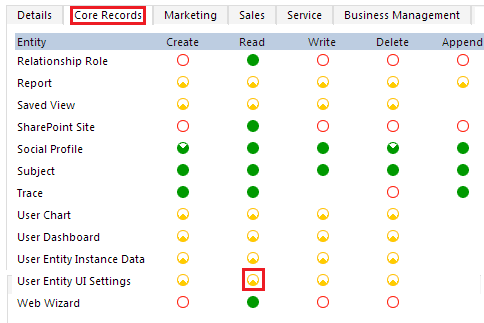
すべての要件を満たしているにもかかわらず、ユーザーが環境から欠落している
場合によっては、ユーザーは環境に自動的にプロビジョニングされません。
ユーザーがすべてのアクセス要件を満たしているが、それでも環境にない場合、ユーザーは次のいずれかのケースに該当する可能性があります。
Office ライセンスのみ (Dataverse プランが有効になっている) のユーザーは、環境に事前プロビジョニングされません。
環境に関連付けられている Microsoft Entra グループの所有者は、事前にプロビジョニングされません。
Microsoft Entra グループのために作成されたグループ チームの一部である Microsoft Entra グループのメンバーは事前にプロビジョニングされません。
ユーザーは Microsoft Dataverse for Teams 環境には事前にプロビジョニングされません。
これらのユーザーは事前にプロビジョニングされていませんが、オンデマンド同期を介して環境に追加できます。オンデマンドでユーザーを追加または更新する方法については、以下のセクションを参照してください。
オンデマンドでユーザーを追加または更新する
前述のように、ユーザーが自動的にプロビジョニングされない場合があります。 さらに、ユーザーの最新のステータスを環境に反映するのが遅れる場合があります。 このような場合、特定のユーザーをオンデマンドで追加または更新すると便利です。
これを実行するには、さまざまな方法があります。
Just-in-time (JIT) ユーザー プロビジョニング: ユーザーが環境 URL にアクセスすると、サインイン時にアクセス要件がチェックされ、資格のあるユーザーが環境に追加されます。
ユーザーの偽装呼び出し: 偽装呼び出しは、ユーザーの JIT 同期をトリガーします。 ユーザーを偽装する方法を参照してください。
Power Platform 管理センターの ユーザーの追加: 管理者はユーザーを追加または更新できます。 環境にユーザーを追加するを参照してください。
Powershell コマンドレット: Power Apps の Powershell サポートを参照してください。
コネクタ: Power Platform for Admins を参照してください。
Power Automate テンプレート: 指定された CDS インスタンスへの Microsoft Entra グループ メンバーの強制同期を参照してください。
既知の問題
ユーザーに割り当てられたセキュリィ ロールのプレゼンスのチェックは、ユーザーに直接割り当てられたロールのみをチェックし、グループ チーム メンバーシップを通じて継承されたロールをチェックすることは現在できません。